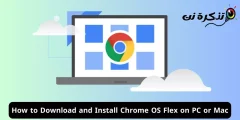Hier leest u hoe u bestanden, extensies en extensies in alle typen Windows kunt weergeven.
Waarom tonen of tonen we extensies?
Wetenschappelijk gezien kan een geïnfecteerd bestand ongevaarlijk lijken wanneer u extensies of extensies verbergt.
Voorbeeld: een eenvoudig afbeeldingsbestand (.jpg) kan eigenlijk een uitvoerbaar (.exe) bestand zijn.
Om dezelfde reden kan het handig zijn om verborgen bestanden te bekijken, maar let op: onder deze verborgen bestanden bevinden zich systeembestanden.
Verwijder het nooit zonder te informeren naar het nut ervan.
Extensies of extensies bekijken
Windows XP Windows XP
- Open Windows Verkenner.
- ga naar lijst”Hulpmiddelen أو Tools en selecteerFolder opties أو folder Opties"
- Selecteer het tabbladعرض أو Bekijk'.
- deselecteer "Extensies verbergen voor bekende bestandstypen أو Extensies verbergen voor bestandstypen is bekend"
- en druk op "تطبيق أو Solliciteer"
Windows Vista / 7
- Open Ontdekker
- ga naar lijst”groep أو organiseren“> Dan Map- en zoekopties:
- Selecteer het tabbladعرض أو Bekijk'.
- deselecteer "Extensies verbergen voor bekende bestandstypen أو Extensies verbergen voor bestandstypen is bekend"
- en druk op "تطبيق أو Solliciteer"
Windows 8
- Open Ontdekker en selecteer het tabblad "عرض أو Bekijk"
- In sectie "Laten zien verbergen أو Weergeven / verbergen ,
- Bevind zich "Bestandsnaamextensies أو Bestandsnaamextensies"

De oplossing via het register
- Open de register-editor
- Ga naar " HKEY_CURRENT_USER\Software\Microsoft\Windows\CurrentVersion\Explorer\Advanced '.
- Maak of wijzig een nieuwe tekenreekswaarde en geef deze een naamVerbergBestandExt'.
- Stel de waarde in op "0'.
Misschien ben je ook geïnteresseerd om kennis te maken met Hoe maak je een back-up en herstel je het register?
Verborgen bestanden en mappen bekijken
- Gebruik dezelfde methoden als hierboven, maar selecteer deze keer "Laat verborgen bestanden en mappen zien أو Verborgen bestanden en mappen'.
- Voor Windows 8 moet u "verborgen items أو verborgen items"
Mogelijk bent u ook geïnteresseerd in meer informatie over:
We hopen dat u dit artikel nuttig vindt over het zichtbaar maken van verborgen bestanden en bijlagen in alle soorten Windows. Deel het met ons in de reacties.